Linux配置JDK1.8环境变量
每次感觉配这个都很简单,但每次都要查一下,毕竟配错一点 后面都比较麻烦,记录一下,方便以后查看。
linux 下安装jdk和windows下的安装是一样的,之前在windows安装的时候是先下载压缩包,然后再配置环境变量。其实在linux下也是一样的。
第一步:创建jdk安装目录(该/usr/local/src 目录是空的,最好把我们自己下载的放到这,容易区分)
命令:mkdir -p /usr/local/src/jdk
第二步:查看安装程序
命令:rpm -qa | grep -i jdk
若之前安装过jdk,下次安装一定把之前的删除干净
第三步:命令下载jdk包 (需要联网,下载也需要点时间)
本章使用的为后缀为tar.gz的文件(不需要安装),如jdk-8u131-linux-x64.tar.gz
命令:[root@bogon jdk]# wget --no-check-certificate --no-cookies --header "Cookie: oraclelicense=accept-securebackup-cookie" http://download.oracle.com/otn-pub/java/jdk/8u131-b11/d54c1d3a095b4ff2b6607d096fa80163/jdk-8u131-linux-x64.tar.gz
注意:如果上面wget命令不能用,报错:-bash: wget: command not found。执行一下该命令(安装依赖包) yum -y install wget
注意 : 记住需要加上:--no-check-certificate --no-cookies --header "Cookie: oraclelicense=accept-securebackup-cookie" 这段是为了避开用户验证用的
第四步:解压
[root@bogon jdk]# tar -zxvf jdk-8u131-linux-x64.tar.gz
系统会生成一个名为:jdk1.8.0_131 的文件夹。可以使用mv命令自定义文件名。
[root@bogon jdk]# mv jdk1.8.0_131 jdk1.8
第五步:配置环境变量
[root@bogon bin]# vi /etc/profile
可以看到这个文件的内容,profile文件有点类似于windows系统里面的环境变量的配置,
shift + g 定位到最后一行
这个时候按一下a或i键,进入编辑模式
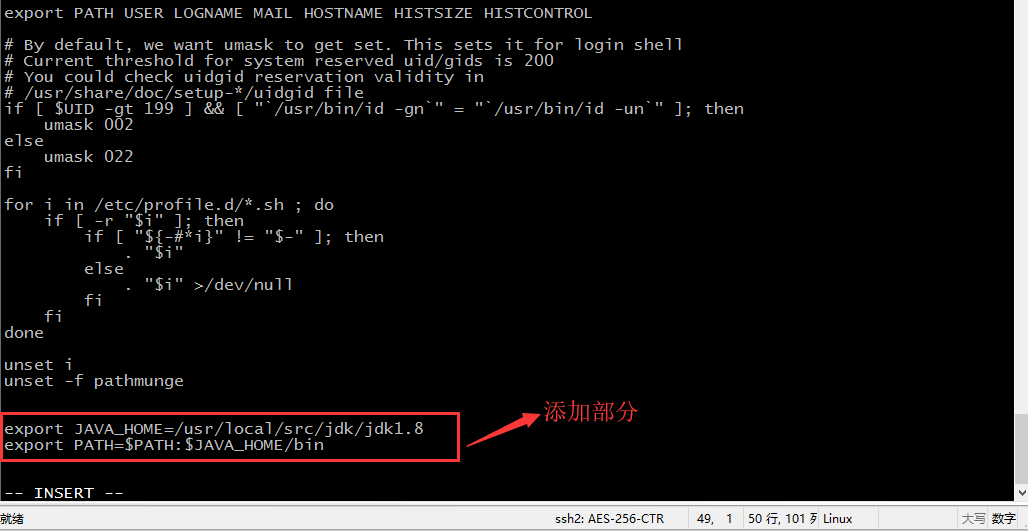
中间用红色的线圈起来的就是需要加的( JAVA_HOME 是jdk安装目录,和在Windows下配置一样 )
export JAVA_HOME=/usr/local/src/jdk/jdk1.8export PATH=$PATH:$JAVA_HOME/binexport CLASSPATH=.:$JAVA_HOME/lib/dt.jar:$JAVA_HOME/lib/tools.jar
第六步:退出文件,保存
按Esc键 输入:wq 保存并退出
第七步:让配置文件生效
[root@bogon jdk]# source /etc/profile
第八步:查看是否配置成功
[root@bogon java1.8]# java -version
若出现jdk版本号,则安装并配置环境变量成功
如果提示命令找不到的话,查看一下jdk的配置路径是否错误。
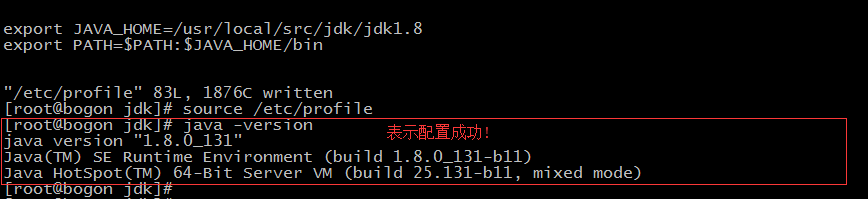
转载至:https://www.cnblogs.com/zs-notes/p/8535275.html



